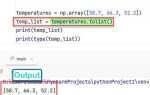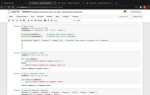В Python нет прямого способа «перейти по гиперссылке» как в браузере, поскольку язык предназначен для решения задач программирования, а не для взаимодействия с пользовательским интерфейсом. Однако с помощью библиотек, таких как requests и webbrowser, можно реализовать аналогичный функционал, взаимодействуя с веб-страницами и выполняя переходы по URL.
Библиотека webbrowser предоставляет простой способ для открытия URL в браузере. Это решение удобно для автоматизации действий на локальных машинах. Для этого достаточно вызвать метод webbrowser.open(), передав в него строку с адресом ссылки. Важно понимать, что это действие откроет ссылку в браузере, установленном по умолчанию, и подходит для сценариев, где необходимо перенаправить пользователя на веб-страницу.
С другой стороны, если нужно работать с гиперссылками на серверной стороне или выполнить HTTP-запросы для получения данных, стоит обратить внимание на библиотеку requests. Она позволяет отправлять запросы на сервер, получать ответы и работать с контентом страниц. В этом случае можно «перейти» по гиперссылке, отправив GET-запрос, а затем анализировать полученный ответ – например, извлечь информацию с веб-страницы или взаимодействовать с API.
Таким образом, выбор метода зависит от того, нужно ли вам просто открыть ссылку в браузере или взаимодействовать с веб-ресурсом на программном уровне. В обоих случаях Python предоставляет достаточно гибкие инструменты для эффективной работы с гиперссылками.
Использование библиотеки Selenium для перехода по ссылке
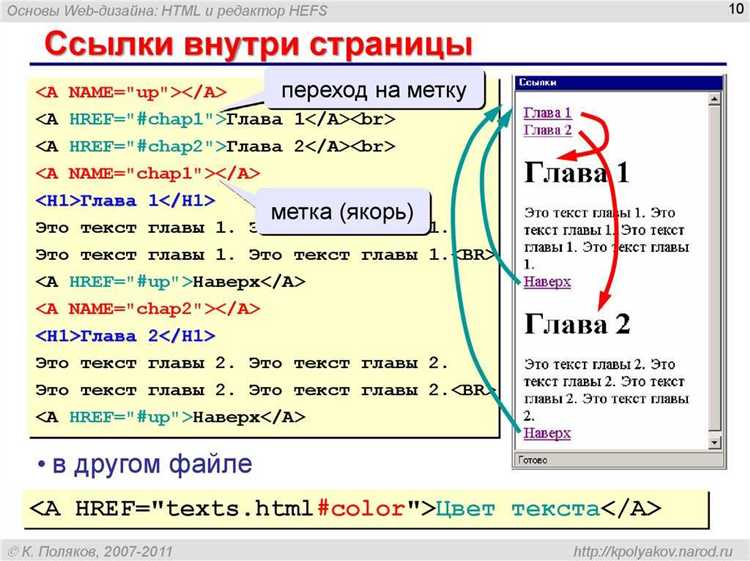
Для начала необходимо установить Selenium и WebDriver. WebDriver является интерфейсом для управления браузером, и для каждого браузера требуется свой драйвер (например, ChromeDriver для Google Chrome).
- Установка Selenium:
pip install selenium - Скачайте соответствующий WebDriver (например, для Chrome – ChromeDriver).
После установки Selenium и WebDriver, можно написать код для перехода по ссылке.
Пример кода:
from selenium import webdriver
# Указываем путь к WebDriver
driver = webdriver.Chrome(executable_path='/path/to/chromedriver')
# Открываем нужную страницу
driver.get('https://example.com')
# Находим элемент по ссылке и кликаем по нему
link = driver.find_element_by_link_text('Перейти по ссылке')
link.click()
В приведенном примере используется метод find_element_by_link_text, который находит элемент по тексту ссылки. Также можно использовать другие способы поиска, например, по частичному тексту или по атрибуту href.
Другие варианты поиска ссылки:
find_element_by_partial_link_text('часть текста')– находит ссылку, содержащую указанный текст.find_element_by_xpath('//a[@href="url"]')– находит ссылку по атрибутуhref.find_element_by_css_selector('a[href="url"]')– находит ссылку с помощью CSS-селектора.
После нахождения ссылки с помощью одного из методов, можно использовать click() для перехода по ней. Если необходимо подождать, пока элемент станет доступен для клика, можно воспользоваться ожиданием (например, WebDriverWait).
Пример с использованием явного ожидания:
from selenium.webdriver.common.by import By
from selenium.webdriver.support.ui import WebDriverWait
from selenium.webdriver.support import expected_conditions as EC
# Ожидаем, пока ссылка станет кликабельной
link = WebDriverWait(driver, 10).until(
EC.element_to_be_clickable((By.LINK_TEXT, 'Перейти по ссылке'))
)
link.click()
Явные ожидания гарантируют, что Selenium будет ждать загрузки нужного элемента до заданного времени перед выполнением действия. Это полезно, если страница динамически загружается или содержит элементы, которые появляются через некоторое время.
Таким образом, библиотека Selenium предоставляет гибкие и эффективные методы для работы с гиперссылками в веб-страницах, позволяя автоматизировать процесс перехода по ним.
Как настроить WebDriver для работы с гиперссылками

Для работы с гиперссылками в Python с использованием WebDriver, необходимо настроить несколько ключевых аспектов. Начнём с установки необходимых библиотек и инициализации драйвера.
Первым шагом является установка библиотеки Selenium, которая предоставляет возможность автоматизировать взаимодействие с веб-страницами. Используйте команду:
pip install seleniumДалее потребуется драйвер для браузера. Для Chrome это будет chromedriver, для Firefox – geckodriver. Убедитесь, что версия драйвера соответствует версии браузера. Например, для Chrome можно скачать драйвер с официального сайта: https://sites.google.com/a/chromium.org/chromedriver/.
После установки драйвера, настройка WebDriver для работы с гиперссылками выглядит так:
from selenium import webdriver
driver = webdriver.Chrome(executable_path='/path/to/chromedriver')
driver.get("https://example.com")Теперь, чтобы взаимодействовать с гиперссылками, нужно найти их на странице. Для этого можно использовать методы поиска элементов, такие как find_element_by_link_text или find_element_by_partial_link_text.
Пример поиска гиперссылки по полному тексту:
link = driver.find_element_by_link_text("Полный текст ссылки")
link.click()Если текст ссылки слишком длинный или изменяется, используйте partial_link_text для поиска по части текста ссылки:
link = driver.find_element_by_partial_link_text("Часть текста")
link.click()В случае, если на странице несколько одинаковых ссылок, можно использовать индексы для выбора нужной. Например, для второго в списке:
links = driver.find_elements_by_partial_link_text("Часть текста")
links[1].click()Важно помнить, что перед кликом нужно убедиться, что ссылка доступна для взаимодействия. Это можно сделать с помощью явных ожиданий (Explicit Waits). Например, используем WebDriverWait и expected_conditions для ожидания появления элемента:
from selenium.webdriver.common.by import By
from selenium.webdriver.support.ui import WebDriverWait
from selenium.webdriver.support import expected_conditions as EC
wait = WebDriverWait(driver, 10)
link = wait.until(EC.element_to_be_clickable((By.LINK_TEXT, "Полный текст ссылки")))
link.click()Такой подход позволит избежать ошибок, если элемент ещё не загружен или скрыт.
Завершающим шагом будет закрытие браузера после выполнения всех действий:
driver.quit()Переход по ссылке с помощью библиотеки requests
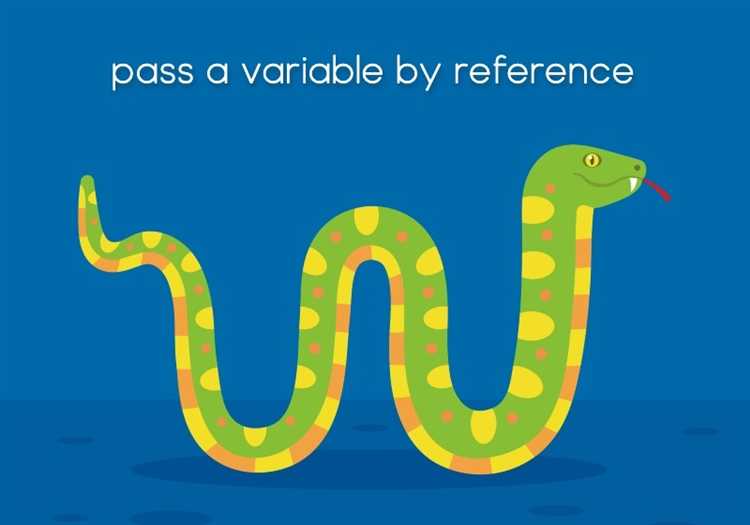
Для выполнения перехода по гиперссылке в Python с помощью библиотеки requests, необходимо отправить HTTP-запрос по нужному адресу. Этот подход не вызывает отображение страницы в браузере, а лишь получает данные, которые можно обработать в программе.
Основной метод, который используется для отправки запроса, это requests.get(). Он отправляет GET-запрос по указанному URL и возвращает объект Response, содержащий информацию о результате запроса.
Пример кода для выполнения перехода:
import requests
url = "https://example.com"
response = requests.get(url)
if response.status_code == 200:
print("Запрос успешен")
print(response.text) # Содержимое страницы
else:
print(f"Ошибка: {response.status_code}")
В данном примере переменная response содержит данные, такие как код состояния, текст страницы или заголовки. Если код состояния ответа равен 200, значит, запрос выполнен успешно, и можно работать с данными. В противном случае стоит обработать ошибки, чтобы понять, что пошло не так.
Если требуется получить только редиректы или изменить поведение перехода, можно использовать параметр allow_redirects. По умолчанию библиотека requests автоматически следует за редиректами, но если вам нужно их отключить, можно передать False:
response = requests.get(url, allow_redirects=False)
Таким образом, библиотека requests предоставляет гибкость для работы с HTTP-запросами, а именно с переходами по ссылкам, их обработкой и получением информации о содержимом страниц.
Автоматизация перехода по ссылке с помощью библиотеки PyAutoGUI
Библиотека PyAutoGUI позволяет автоматизировать взаимодействие с графическим интерфейсом операционной системы, включая переходы по гиперссылкам. Этот подход эффективен для работы с приложениями, которые не предоставляют API для прямого взаимодействия, а также для задач, требующих имитации действий пользователя.
Для начала работы с PyAutoGUI необходимо установить саму библиотеку. Это можно сделать с помощью команды:
pip install pyautogui
Основной принцип работы заключается в симуляции движений мыши и кликов. Чтобы автоматизировать переход по гиперссылке, важно правильно расположить указатель мыши над нужной областью экрана и выполнить клик.
Вот как можно реализовать автоматический переход по ссылке:
import pyautogui import time # Ожидание загрузки страницы time.sleep(2) # Координаты ссылки на экране link_position = (300, 400) # Перемещение мыши на координаты ссылки pyautogui.moveTo(link_position) # Клик по ссылке pyautogui.click()
В этом примере сначала выполняется пауза на 2 секунды, чтобы дать время на загрузку страницы. Далее мы задаем координаты, на которых расположена гиперссылка, и используем методы moveTo() для перемещения мыши и click() для выполнения клика.
Для точного определения координат ссылки можно использовать инструмент захвата экрана, например, встроенные в PyAutoGUI функции или сторонние программы. Получив координаты, можно легко интегрировать их в код.
Также важно учитывать, что PyAutoGUI работает с экраном в пикселях, и разрешение экрана может влиять на точность выполнения скрипта. Если ссылка меняет свое местоположение (например, при изменении размеров окна), необходимо динамически вычислять координаты или использовать другие способы для взаимодействия с элементами интерфейса.
Для более сложных интерфейсов можно использовать дополнительные возможности PyAutoGUI, такие как поиск изображений на экране с помощью pyautogui.locateOnScreen(), что позволяет автоматизировать переходы по ссылкам без жесткого задания координат.
Обработка ошибок при переходе по гиперссылке в Python
При работе с гиперссылками в Python важно правильно обрабатывать возможные ошибки, чтобы избежать сбоев программы. Основные ошибки при переходе по гиперссылке обычно связаны с сетевыми проблемами, неверными URL-адресами или некорректным состоянием сервера. Чтобы минимизировать такие риски, следует использовать соответствующие библиотеки и методы обработки исключений.
Одним из популярных инструментов для работы с HTTP-запросами является библиотека requests. При отправке запроса важно проверять статус ответа сервера, чтобы убедиться, что гиперссылка ведет к существующему ресурсу. Для этого можно использовать метод requests.get() с последующей проверкой кода состояния HTTP. Например, код 200 указывает на успешный ответ, в то время как 404 свидетельствует о том, что страница не найдена.
Пример обработки ошибки при переходе по гиперссылке с использованием requests:
import requests
url = "https://example.com"
try:
response = requests.get(url)
response.raise_for_status() # Генерирует исключение для кодов состояния 4xx и 5xx
print("Страница доступна:", response.status_code)
except requests.exceptions.HTTPError as http_err:
print(f"Ошибка HTTP: {http_err}")
except requests.exceptions.RequestException as err:
print(f"Ошибка запроса: {err}")
В этом примере метод raise_for_status() генерирует исключение, если код ответа указывает на ошибку (например, 404 или 500). Для отлова ошибок используется блок try-except, что позволяет программе продолжить выполнение, даже если гиперссылка недоступна.
Также стоит учитывать случаи, когда гиперссылка ведет на неправильный формат или поврежденный ресурс. В таких случаях можно использовать дополнительные проверки, например, на доступность ресурса или правильность MIME-типа через response.headers и метод response.content.
Другим важным моментом является обработка тайм-аутов. Если сервер не отвечает в течение определенного времени, запрос может зависнуть. Чтобы избежать этого, рекомендуется установить тайм-аут в методе requests.get(), указав параметр timeout. Пример:
try:
response = requests.get(url, timeout=5) # Тайм-аут в 5 секунд
response.raise_for_status()
except requests.exceptions.Timeout:
print("Превышено время ожидания ответа от сервера")
except requests.exceptions.RequestException as err:
print(f"Ошибка запроса: {err}")
Этот подход позволит избежать бесконечных ожиданий, если сервер не отвечает в разумное время.
Как открыть ссылку в браузере по умолчанию с использованием Python

Для открытия ссылки в браузере по умолчанию в Python существует несколько простых способов, каждый из которых эффективно выполняет задачу. Наиболее удобный и кросс-платформенный способ – использовать стандартную библиотеку `webbrowser`. Она позволяет не только открыть ссылку в браузере по умолчанию, но и управлять конкретным браузером при необходимости.
Чтобы открыть URL, достаточно выполнить несколько строк кода:
import webbrowser
webbrowser.open('https://example.com')Этот код откроет указанный URL в браузере, который настроен по умолчанию на вашей операционной системе. Библиотека `webbrowser` автоматически определяет, какой браузер используется в системе, и передает ссылку туда.
Кроме того, можно использовать функцию `webbrowser.open_new()` для открытия ссылки в новом окне браузера:
webbrowser.open_new('https://example.com')Для более точного управления можно указать, какой браузер должен открыть ссылку. Для этого используется метод `webbrowser.get()`, который позволяет выбрать конкретное приложение для открытия URL:
browser = webbrowser.get('firefox')
browser.open('https://example.com')Если необходимо открыть ссылку через конкретный браузер, установленный на вашем устройстве, вы можете указать путь к исполняемому файлу браузера, например, к Google Chrome или Firefox.
При этом важно отметить, что библиотека `webbrowser` работает с большинством популярных операционных систем, таких как Windows, macOS и Linux, обеспечивая кросс-платформенную совместимость. Однако на некоторых системах может потребоваться вручную настроить дефолтный браузер или установить дополнительные библиотеки для управления браузерами.
Вопрос-ответ:
Можно ли открыть гиперссылку в браузере без использования сторонних библиотек в Python?
В стандартной библиотеке Python нет функций для работы с браузером без внешних библиотек. Однако `webbrowser` является частью стандартной библиотеки, и для открытия гиперссылки не нужно устанавливать дополнительные пакеты. Он взаимодействует с браузером через системные настройки и работает на разных операционных системах (Windows, macOS, Linux).